Cómo conectar y usar un mouse en Android
Según Steve Jobs, su dedo es "el mejor dispositivo señalador del mundo", lo que lo hace ideal para dispositivos con pantalla táctil. Los teléfonos y tabletas Android son intuitivos y admiten la interacción a través de puntos, gestos, deslizamientos y más.
Pero a veces un dedo no es suficiente. Ahí es cuando un mouse resulta útil. Esto es lo que necesita saber sobre cómo conectar un mouse a cualquier dispositivo Android.
¿Por qué necesita conectar un mouse a Android?
No se trata solo del dispositivo señalador humano. Hay tres tipos de mouse de computadora que puede conectar a Android:
- USB
- Bluetooth
- Ratón inalambrico
Pero, ¿por qué usarías un mouse con Android?
- Acceder de forma remota a una computadora de escritorio
- Jugar juegos de estrategia
- Jugar juegos retro emulados
- Controlar un centro multimedia basado en Android (por ejemplo, Kodi)
- Usar un entorno de escritorio en Android con fines de productividad
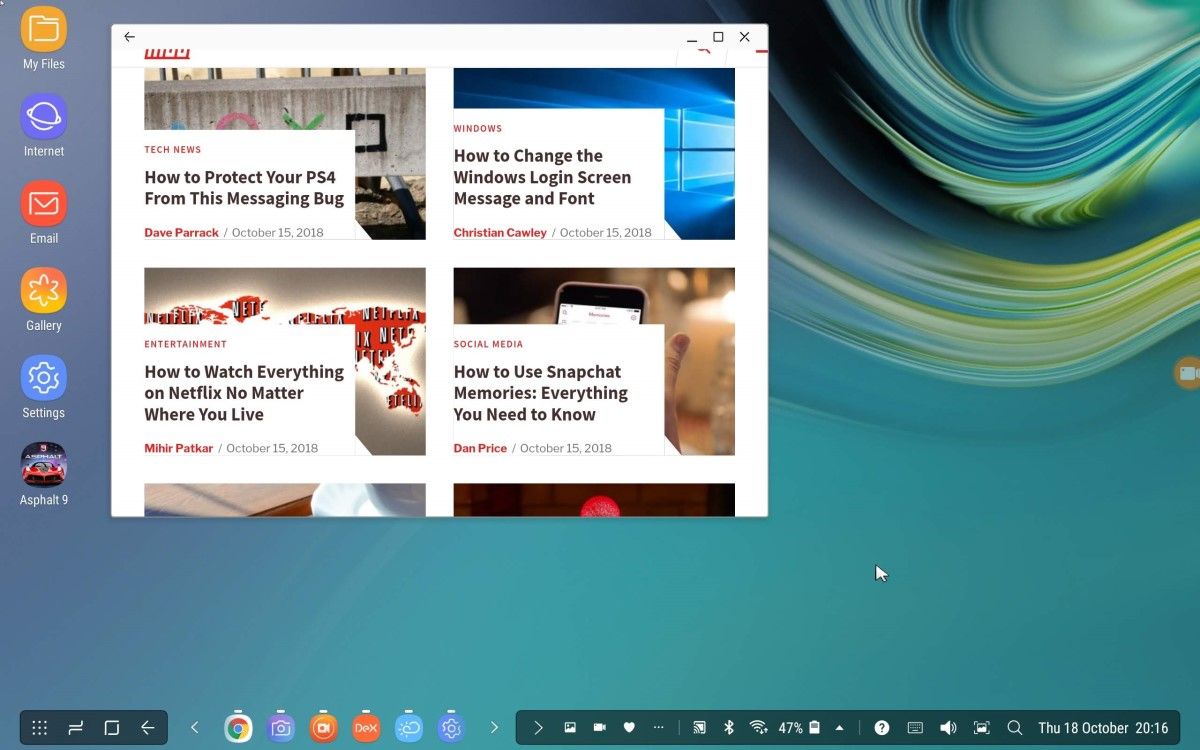
Android es lo suficientemente flexible para hacer todo esto y más. Mejor aún, puede conectar un mouse para mejorar su interacción con estas tareas.
¿Cómo se ve un mouse en Android?
Si nunca ha visto un mouse en Android, se ve más o menos como cabría esperar. Android tiene un puntero incorporado que aparece cuando se conecta un mouse. Tan pronto como aparezca, puede mover el mouse, hacer clic con el botón izquierdo o derecho para tocar un solo toque y hacer clic largo para tocar largo.
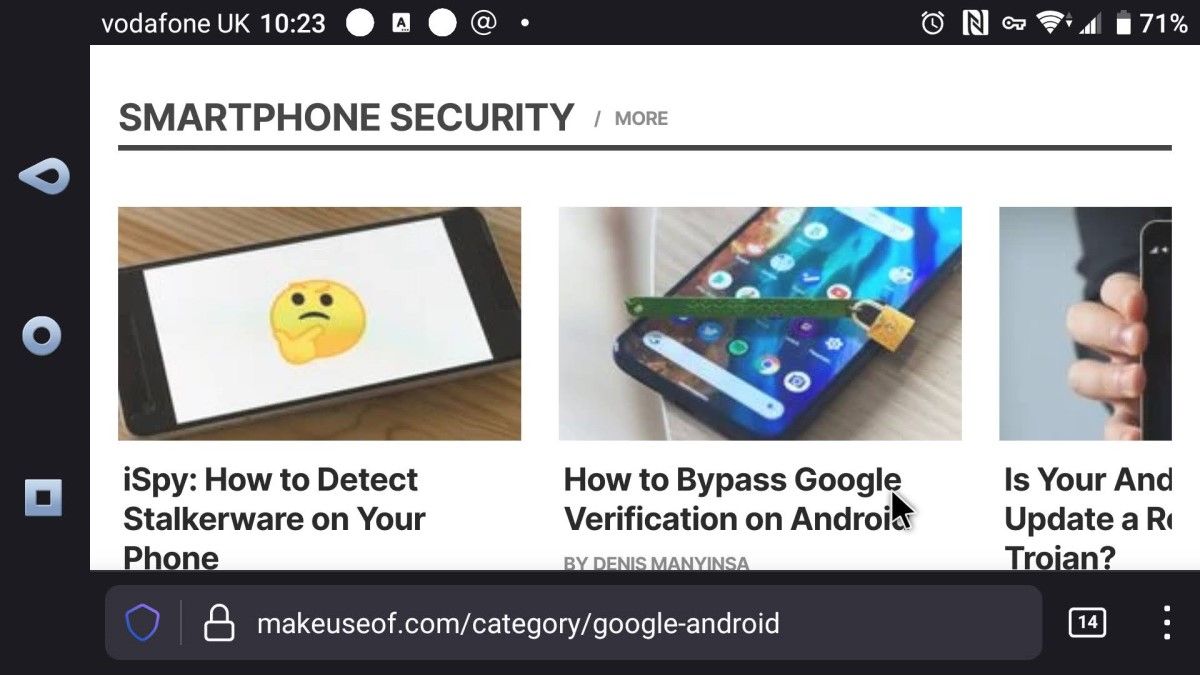
Siga leyendo para descubrir cómo conectar estos tipos de mouse a su teléfono, tableta o decodificador Android.
Conecte un mouse USB a Android a través de OTG
Si posee un mouse USB, puede conectarlo a cualquier dispositivo Android que admita OTG.
USB On-The-Go (OTG) es un estándar utilizado en todos los teléfonos y tabletas Android desde que se introdujo el modo de host USB en Android 3.1 (Honeycomb). El soporte no fue amplio al principio, pero en estos días USB OTG está disponible en todos los teléfonos.
Obtenga el cable OTG adecuado para su dispositivo
Conectar un mouse USB a su Android es sencillo, pero la forma de hacerlo depende de su dispositivo Android.
Los teléfonos y tabletas más antiguos (y aquellos basados en un diseño anterior) requerirán un adaptador OTG compatible con Micro USB .
Los dispositivos más modernos, sin embargo, tienen puertos USB tipo C. Como tal, se necesita un adaptador USB-C OTG .
(Si desea utilizar un mouse USB con un decodificador de TV Android, probablemente no necesite un cable OTG. En su lugar, el mouse debe conectarse directamente a un puerto USB A estándar).
Con el cable OTG correcto a mano, simplemente conéctelo a su dispositivo Android, luego conecte el mouse. Mueva el mouse y debería ver el puntero en la pantalla.
Usar un mouse bluetooth con Android
Quizás la forma más deseable de usar un mouse con Android es confiar en Bluetooth.
- En Android, desliza dos dedos hacia abajo desde la parte superior de la pantalla
- En el menú de Configuración rápida , desplácese hasta encontrar Bluetooth
- Pulsación prolongada de Bluetooth
- Toca Vincular nuevo dispositivo
- En su mouse Bluetooth, haga que el dispositivo sea visible, según las instrucciones del fabricante
- Espere mientras los dispositivos se emparejan
Una vez completado, debería ver un puntero del mouse en la pantalla de su teléfono.
¿Se conectará un mouse inalámbrico a Android?
Los ratones inalámbricos vienen con su propio receptor de radio incluido. Estos pequeños dongles USB a menudo se insertan en un orificio debajo del mouse. Como tal, el mouse y el receptor están preconfigurados para trabajar juntos.

Para usar un mouse inalámbrico con Android, necesitará el adaptador USB OTG adecuado para su dispositivo (ver arriba).
Luego, simplemente conecte el dongle al adaptador USB OTG. Debería ver aparecer el puntero del mouse en la pantalla, al igual que con los otros métodos.
¿Sin ratón, pero necesita un puntero?
¿Qué pasa si está desesperado por un puntero de mouse en la pantalla de su Android, pero no tiene un mouse o un adaptador OTG?
La mejor solución es utilizar una aplicación que agregue un puntero de mouse a su dispositivo Android. Una opción es el mouse siempre visible, una aplicación que se superpone a un puntero en la pantalla de tu Android.
Descargar: ratón siempre visible (gratis)
Una vez instalada, esta aplicación necesita permiso para usarse como servicio y como superposición. Le solicita que habilite estas configuraciones.
A continuación, puede arrastrar el dedo por la pantalla en un pequeño icono de ratón. Junto al icono hay un puntero del ratón que controlas. El mouse siempre visible incluye reconocimiento facial y hay una opción para activar el botón de clic izquierdo con una sonrisa. Descubrimos que esto no funciona muy bien, pero simplemente hacer clic está bien.
Varias opciones avanzadas están disponibles en esta aplicación, desde el tamaño del mouse y la sensibilidad hasta la selección de colores. En general, esta es una forma útil de llevar el puntero del mouse a Android.
Conecte un mouse a su Android con una base
Los ratones con cable Bluetooth, inalámbricos y USB también se pueden conectar a Android a través de una base.
Este es un dispositivo que conecta su teléfono o tableta a un monitor, disco duro e incluso cable Ethernet. Usados tradicionalmente para computadoras portátiles, más recientemente las bases tienen compatibilidad extendida para que sean adecuadas para teléfonos y tabletas.
Simplemente conecte su mouse a la base, conecte la base a su teléfono o tableta y agregue cualquier otro hardware que desee utilizar. Momentos después, disfrutará de esa sensación de escritorio en Android, con el control del mouse.
Si bien es particularmente adecuado para Samsung DeX, puede usar una base con la mayoría de los teléfonos.
¿Necesita configurar el mouse en Android?
A diferencia de conectar, digamos, un controlador de juegos a Android, conectar un mouse requiere poca o ninguna configuración. Es más o menos una experiencia plug and play, que es de gran beneficio.
Por ejemplo, si desea conectarse de forma remota a la PC de su hogar utilizando un teléfono Android, conectar un mouse hace que el control sea más preciso. ¿Utilizas Android TV? Un mouse hace que la selección de íconos sea mucho más rápida que un controlador o una aplicación remota.
Si desea un puntero de mouse más grande, puede activarlo en la pantalla Accesibilidad.
- Abrir configuración
- Seleccione Accesibilidad
- Desplácese hasta la pantalla
- Toque el interruptor para habilitar el cursor del mouse grande
Mientras tanto, si está utilizando un entorno de escritorio móvil como Samsung DeX, conectar un mouse tiene sentido. Es como usar una PC real, pero su computadora es su teléfono o tableta.
¿Necesita usar un mouse en Android? Ahora usted puede
Con un mouse conectado a Android, se puede maximizar la productividad. Si bien es posible que no lo use con regularidad, es útil saber cómo conectar cualquier tipo de mouse de computadora a Android.
Pero no es solo un mouse que puedes conectar a Android. Es posible que desee conectar un controlador de juegos USB a su teléfono . Si necesita escribir, también puede conectar un teclado a su teléfono o tableta.
